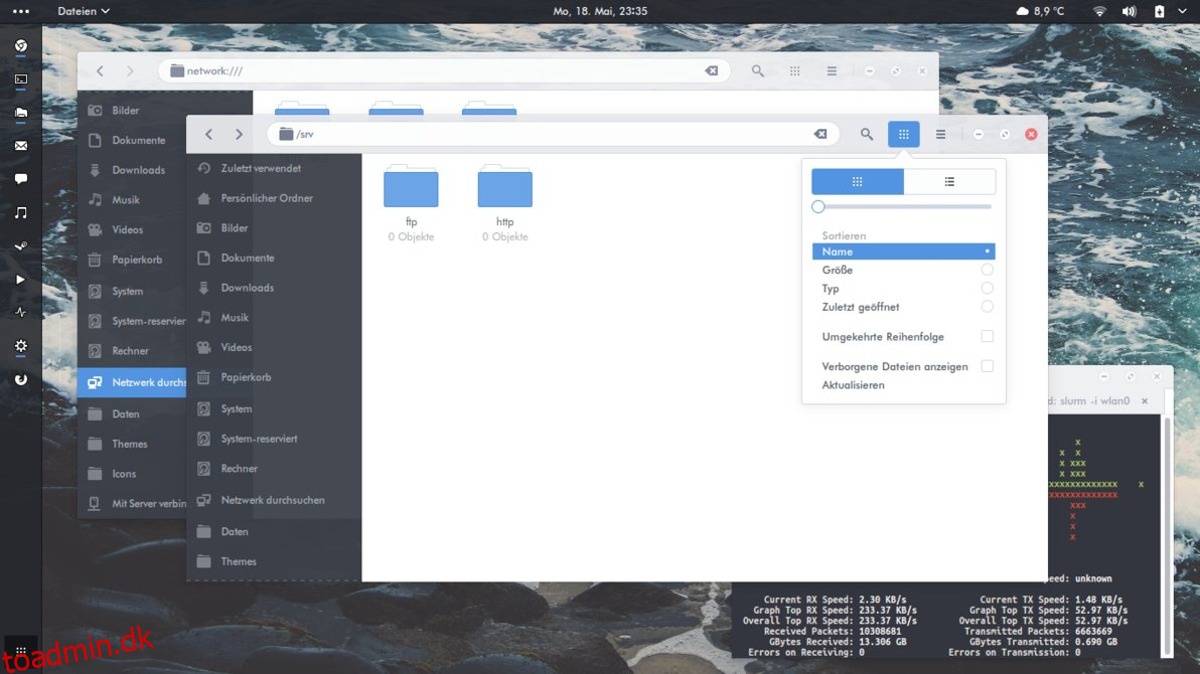Der er ingen tvivl om det på nuværende tidspunkt: Arc-temaet er et af de mest populære GTK-temaer på Linux i dag. Som følge heraf er det sandsynligvis et af de nemmeste temaer at installere på de fleste Linux-distributioner. Endnu bedre, mange almindelige Linux-distributioner har Arc og Arc mørkere tema i deres softwarekilder.
Indholdsfortegnelse
Installer Arc And Arc Darker Theme
I denne del af guiden viser vi dig de kommandoer, du skal installere for hurtigt at installere Arc/Arc Darker-temaet. Åbn en terminal og indtast følgende kommando for at få den til at fungere korrekt.
Ubuntu
Fra Ubuntu 16.10 og nyere er Arc GTK-temapakken i de primære softwarekilder. Installer det på din pc på samme måde som ethvert andet program ved at bruge kommandoen apt install.
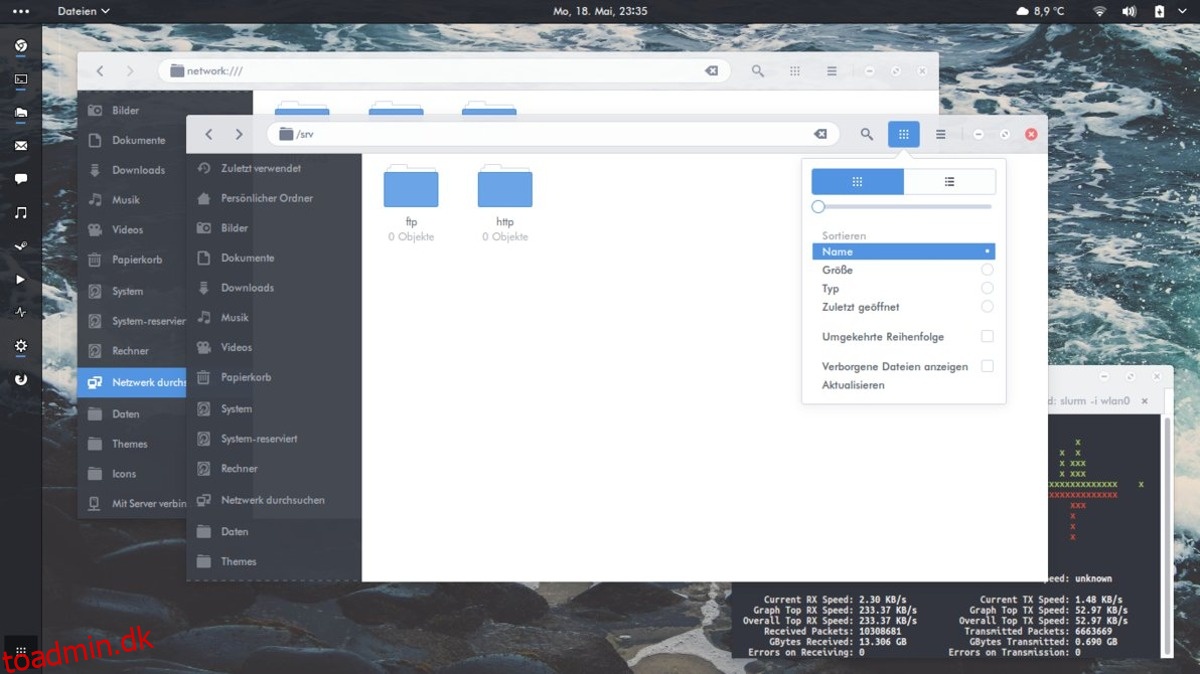
Bemærk: dem, der bruger Ubuntu 16.04, vil ikke nemt kunne installere Arc GTK-temaet, da det ikke er i nogen af dets softwarelagre. Hvis du ikke kan opgradere til 18.04 endnu, men har brug for Arc, kan du overveje at følge instruktionerne nedenfor for at bygge temaet fra bunden. Alternativt læs Arc Github-siden for instruktionerne, der er specifikke for 16.04.
sudo apt install arc-theme
Debian
Ligesom Ubuntu har Debian (9+) Arc GTK-temaet tilgængeligt i de officielle softwarekilder. For at installere det, skal du blot åbne en terminal og indtaste følgende kommando.
sudo apt-get install arc-theme
Bruger du Debian 8? Overvej at opgradere til Debian 9 Stable, eller følg instruktionerne for at kompilere temaet i hånden.
Arch Linux
Arch har haft Arc i de primære softwarekilder i et stykke tid. For at installere det skal du bruge Pacman-pakkehåndteringen og synkronisere Arc-temapakken.
sudo pacman -S arc-gtk-theme
Alternativt er der en AUR-pakke til Arc GTK-temaet, hvis du gerne vil bygge det fra bunden. Find det her. Byg kun Arc fra bunden, hvis temaet i de vigtigste Arch-softwarekilder giver problemer, da det ikke er en officiel pakke.
Fedora
Lige siden Fedora 23 har Arc-temaet været tilgængeligt i softwarekilder. Installer det på din Fedora-pc som ethvert andet program ved hjælp af DNF-pakkehåndteringen.
sudo dnf install arc-theme
Generiske instruktioner
Mange distributioner omfavner Arc-temaet, og som et resultat gør det at få temaet til at fungere på en masse populære Linux-operativsystemer utroligt ligetil. Det er dog ikke alle Linux-distributioner, der har valgt at gøre dette. Hvis din distribution ikke distribuerer en indbygget pakke, skal du downloade kildekoden og bygge den i hånden. For at bygge Arc and Arc Dark-temaet i hånden, skal du installere disse pakker.
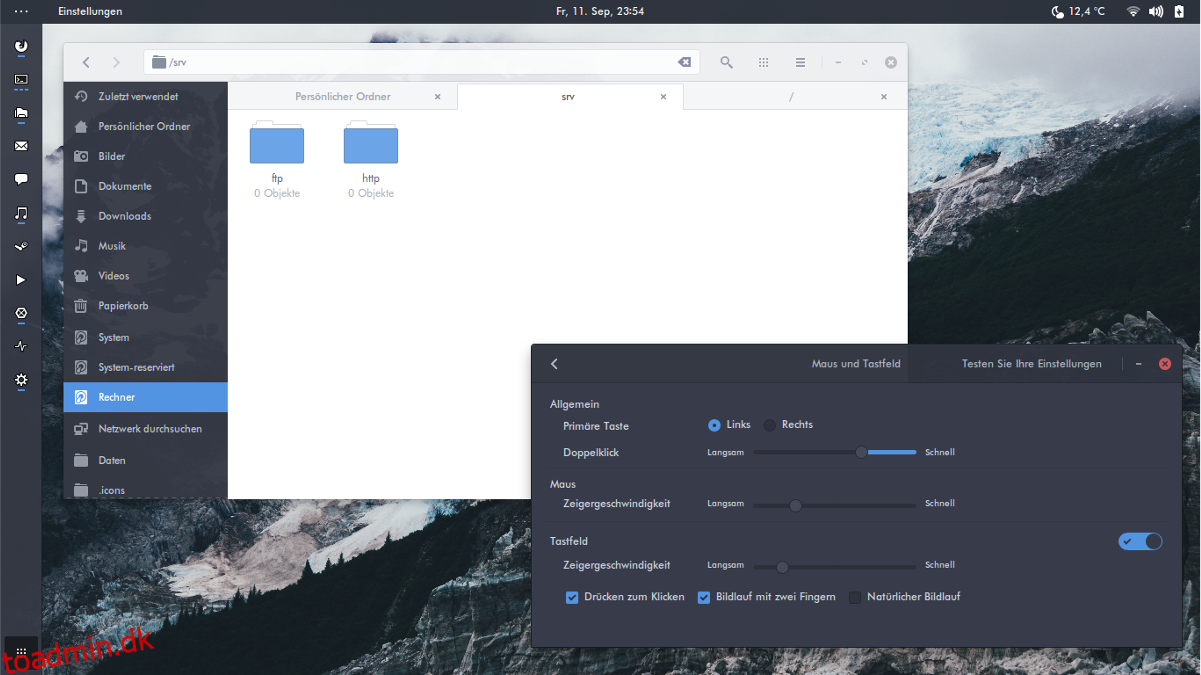
Bemærk: afhængighederne for Arc kan variere, afhængigt af hvilket operativsystem du bruger. For de bedste resultater, prøv at søge efter disse pakker:
autokonf
gtk2-motor-murrin eller gtk-motor-murrin
bilfabrikant
pkg-config
gtk3-devel eller libgtk-3-dev
git
gnome-temaer-standard
Har du stadig problemer med at finde de rigtige afhængigheder til at installere? Rådfør dig med Github-siden, og spørg udvikleren, hvis det er nødvendigt. Siden er fundet her.
Når alle afhængigheder er taget hånd om, skal du bruge Git-værktøjet til at klone den seneste version af Arc GTK-temakoden.
git clone https://github.com/horst3180/arc-theme --depth 1
Brug derefter CD-kommandoen til at flytte ind i den nyligt klonede buetema-mappe.
cd arc-theme
Inde i Arc-mappen skal du køre autogen.sh. Dette script vil automatisk generere koden, før kompileringsprocessen kan finde sted.
./autogen.sh --prefix=/usr
At køre Autogen burde ikke tage for lang tid, men når det er færdigt, er det sikkert at bygge det nye tema. For at bygge temaet som det er (i gennemsigtig tilstand), skal du køre kommandoen make install i terminalen.
sudo make install
Er du ikke fan af, hvordan Arc GTK-temaet ser ud med gennemsigtighed? Hvis det er tilfældet, er det muligt at deaktivere funktionen og bygge Arc uden gennemsigtighed. For at gøre dette skal du køre:
./autogen.sh --prefix=/usr --disable-transparency
Følg det op med:
sudo make install
Andre byggemuligheder
Arc GTK-temaet har en masse forskellige byggemuligheder til temaet, som brugerne kan vælge imellem. Disse argumenter skal køres med autogen.sh, før de bygges. Følg denne formel:
./autogen.sh --prefix=/usr --custom-argument
Her er en komplet liste over byggeargumenterne for Arc GTK-temaet.
–deaktiver-gennemsigtighed
– deaktiver-lys
–deaktiver-mørkere
–deaktiver-mørk
–deaktiver-kanel
–deaktiver-gnome-shell
–deaktiver-gtk2
–deaktiver-gtk3
–deaktiver-metacity
–deaktivere-enhed
–deaktiver-xfwm
Aktiverende bue
Selvom Arc GTK-temaet er installeret på din Linux-pc, er det ikke aktiveret endnu. For at løse dette skal du navigere til indstillingerne for “udseende” på din Linux-pc. På hvert Linux-skrivebordsmiljø er disse indstillinger forskellige. Hvis du er forvirret, er det OK! Disse indstillinger bliver ofte begravet.
Hvis du er træt af at grave gennem indstillinger for at lære, hvordan du aktiverer dette tema, kan du overveje at tjekke vores dybdegående vejledninger nedenfor. De går i detaljer, præcis hvordan man tilpasser alle de store GTK+ desktops på Linux.